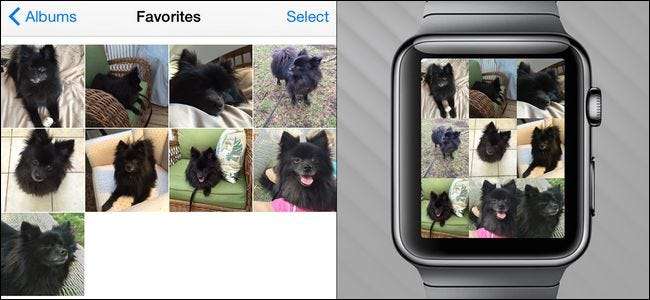
Az első okostelefon-képernyők lecserélték a pénztárca képeit, hogy megmutassák fotóit, és most közvetlenül a csuklójára helyezheti a fényképeket. Olvassa el, miközben bemutatjuk, hogyan szinkronizálja kedvenc fényképeit az Apple Watch készülékkel.
Hogyan működik?
Az Apple Watch akár 500 fényképet is képes tárolni az iPhone készülékéről (amennyiben a funkció engedélyezve van, a telefon Photo alkalmazás és az óra Photo alkalmazás zökkenőmentesen működik együtt). A megjelenítés minősége meglepően jó, és a fotók ugyanolyan élesek (bár kisebbek), mint az iPhone-on.
ÖSSZEFÜGGŐ: Mit tehet iPhone egészségügyi alkalmazásával
Minden fotó átméretezésre, szinkronizálásra kerül, és az óra és az iPhone kapcsolatától függetlenül jelenik meg (még akkor is, ha nem csatlakozik a telefonhoz, akkor is megnézheti a fotókat).
Alapértelmezés szerint azonnal szinkronizálódnak a dobozból (mindaddig, amíg az iPhone Photo alkalmazásban „Kedvencek” címkével vannak ellátva képek). Ha még nem használta a kedvencek funkciót, vagy másik albumot szeretne használni, akkor néhány kisebb konfigurációs módosítást kell végrehajtania. Vizsgáljuk meg, hogyan konfigurálhatja az Apple Watch fotószinkronizálási funkcióját most.
Hogyan konfigurálhatom?
A konfigurációs folyamat meglehetősen egyszerű, de segít pontosan megtudni, hogy az egyes beállítások mit érnek el.
Készítse elő képeit
Az előkészítést illetően valójában nem kell módosítania vagy kivágnia a fényképeit (hacsak nem áll ilyen hajlandó), mert a szinkronizálási folyamat automatikusan átméretezi azokat. Ennek ellenére meg kell néznie az albumokat, és el kell döntenie, hogy használni kívánja-e a Kedvencek funkciókat, vagy létrehoz egy dedikált albumot az Apple Watch-ra átvitt fotókhoz.
Ha nem használja a Kedvencek funkciót (és nem használta aktívan, mielőtt Apple Watchot kaptunk volna), akkor ez tökéletes módja annak, hogy kiválassza az órára kívánt képeket. Egyszerűen nyissa meg az összes szinkronizálni kívánt fényképet, és koppintson a kis szív ikonra a kijelző alján, hogy a Kedvencek közé helyezze. A fényképet automatikusan megcímkézzük, és a „Kedvencek” albumba helyezzük.
Ha a Kedvencek funkciót használja (és nem akarja, hogy az összes kedvenc képe átkerüljön az órájához), akkor létre kell hoznia egy másodlagos albumot, például a „Nézze meg a képeket”, így csak fényképekkel töltheti fel. legalkalmasabb az óraszámlapon való megjelenítésre.
Konfigurálja a Photo App alkalmazást
Az Apple Watch alkalmazás konfigurációját az iPhone készülékén található Watch alkalmazás kezeli. Nyissa meg az Apple Watch alkalmazást, és görgessen lefelé, amíg meg nem jelenik a Fotók bejegyzés.
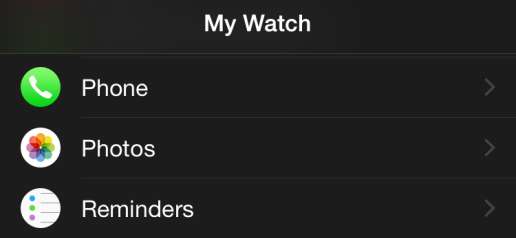
Válassza a Fotók bejegyzést a Mobil Fotók alkalmazás konfigurációs beállításainak eléréséhez.
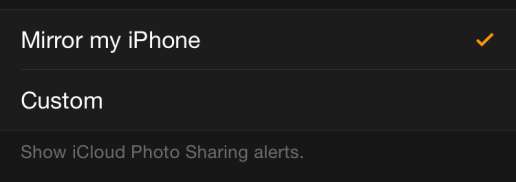
A lista első opciója nem releváns a fényképek szinkronizálása szempontjából, de mivel már itt vagyunk, és mindent elmagyarázunk: vezérli, hogy az Apple Watch tükrözze-e az iPhone-on kapott iCloud Photo riasztásokat, vagy konfigurálhat egyedi riasztásokat (mint valamint kapcsolja ki) itt.
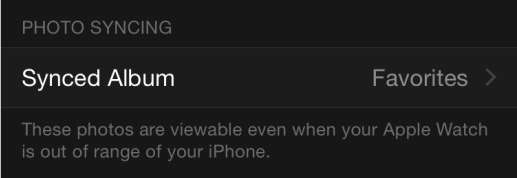
Itt kiválaszthatja az albumot. Alapértelmezés szerint a „Kedvencek” értékre van állítva. Ha nem a Kedvencek funkciót / albumot használja, érintse meg a bejegyzést a használni kívánt album kiválasztásához.
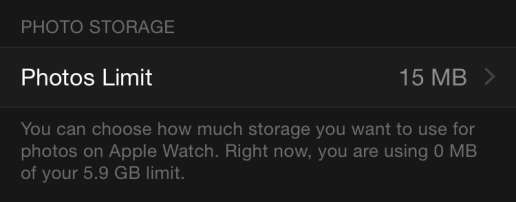
Végül kiválaszthatja a fényképkorlátot. Habár a korlát megabájtban jelenik meg a főoldalon, ha a bejegyzésre kattintva megváltoztatja az összeget, ez megadja a becsült fotók számát is ehhez az adatmennyiséghez (pl. 15 MB = 100 fénykép, 40 MB = 250 fotó). A legkisebb összeg, amelyet el lehet osztani, 5 MB (25 fotó), ami valóban több, mint elegendő egy pár jó képhez háziállatáról / gyerekéről / házastársáról, ha helyet szeretne spórolni az óráján.
Hozzáférés az óráján lévő fotókhoz
Miután mindent beállított telefonon, a kemény munka megtörtént. Az iPhone automatikusan szinkronizálja a fényképeket az órájával. Hozzáféréshez egyszerűen meg kell nyitnia a Photo alkalmazást.
Érintse meg az óra koronáját az óraalkalmazások megjelenítéséhez.

Válassza a Fotó alkalmazást (a többkromatikus virág ikonját), és 3 × 3-as rács jelenik meg a fotóiból. További fényképek megtekintéséhez görgessen felfelé vagy lefelé az ujjával. Érintse meg a fotót, ha csak azt a fotót szeretné nagyítani, majd ha közelebbről szeretné megnézni, akkor közelítse meg az órakoronát az óramutató járásával megegyező irányba. A nagyított nézetből (vagy az egyszemélyes fényképből a rács nézetbe) való visszatéréshez a koronát a nagyításhoz fordítsa ismét az óramutató járásával ellentétes irányba.
Ha olyan fotókat talál, amelyeket már nem szeretne az órájára, egyszerűen távolítsa el őket a szinkronizált albumból, és a többi alkalmazás gondoskodik az óra alkalmazásról.
Sürgős kérdése van az iOS-eszközével vagy az Apple Watch-tal kapcsolatban? Küldjön nekünk egy e-mailt az [email protected] címre, és mi mindent megteszünk, hogy megválaszoljuk.







